Syllabus exact online 2020-2021 PDF

| Title | Syllabus exact online 2020-2021 |
|---|---|
| Author | Gail Ch. Simson |
| Course | Business Basic |
| Institution | Stichting University of Applied Sciences and Technology Suriname |
| Pages | 31 |
| File Size | 1.4 MB |
| File Type | |
| Total Downloads | 48 |
| Total Views | 135 |
Summary
B dn dhdh...
Description
Exact Online
Studiehandleiding 20202020-2021 2021 Opleiding Bedrijfseconomie (BE) Semester Management Accounting
Het programma exact verwerkt een fors deel zelf
Eerst de gehele syllabus lezen alvorens je begint!!!! Lees vooral de in te leveren opdrachten op de laatste pagina. Verifieer eerst of je alle documenten hebt ontvangen 1- Studiehandleiding syllabus Exact 2020-2021 2- FAQ Exact Online Educatie - voor studenten.pdf 3- EOL_HANDEL_TEOL1300.pdf (Exact Online Handel) 4- EOL_BASIS_TEOL 2101.pdf (Aan de slag met Exact Online Basis) De PDF documenten kun je gebruiken als naslagwerk indien je niet weet hoe je een bepaalde transactie moet uitvoeren.
Semester / Onderdeel Opleidingscoordinator
Management Acounting / Computerboekhouden Mevr. Diana Deul ([email protected])
Semestercoordinator
Mevr. I. Ramdin ([email protected])
Studiejaar
2020-2021
Auteurs
Gangaram panday, Suresh & Klijnsoon, Chris
Syllabus Exact Online, Studiejaar 2020-2021
1
Inhoudsopgave 1.
Inleiding............................................................................................................................... 3
2.
Aanmeldingsprocedure ....................................................................................................... 4
3.
Exact Online klaarmaken voor gebruik ............................................................................... 6
4a.
Dagboeken ........................................................................................................................ 12
4b.
BTW-codes ........................................................................................................................ 14
4c.
Betalingscondities ............................................................................................................. 16
4d.
Periode - datumtabel ........................................................................................................ 16
4e.
Instellingen........................................................................................................................ 17
4f.
Debiteuren en Crediteuren ............................................................................................... 17
4g.
Aanmaken van artikelen ................................................................................................... 18
4h.
Betalingsverschillen en kortingen ..................................................................................... 18
4i.
Het boeken zelf ................................................................................................................. 19
4j.
Inkopen ............................................................................................................................. 20
4k.
Verkopen ........................................................................................................................... 20
4l.
Bankafschriften ................................................................................................................. 20
4m. Kasboek ............................................................................................................................. 20 4n.
Memoriaal ......................................................................................................................... 20
4o.
Het terugvinden van een boeking..................................................................................... 20
4p.
Boekingen corrigeren ........................................................................................................ 21
4q.
Controle en rapportage mogelijkheden............................................................................ 21
4r.
Zoekfunctionaliteit ............................................................................................................ 21
5.
Afsluitende opdracht ........................................................................................................ 26 Bijlage 1. Rekeningschema en beginbalans ...................................................................... 27 Bijlage 2. Resultatenrekening............................................................................................ 28 Bijlage 3. Betalingsverschillen en kortingen ..................................................................... 29
Syllabus Exact Online, Studiejaar 2020-2021
2
1. Inleidi Inleiding ng De syllabus Exact Online gaat over het zelf inrichten van een administratie om de bo ekhouding voor uw eigen onderneming digitaal te kunnen vo eren. Voor je hieraan begint is het verstandig eerst de opdrachten goed te lezen en vervolgens de processen eerst go ed in kaart te brengen en te begrijpen. Als je dit gedaan hebt, blijkt welke grootboekrekenin gen, naast die uit de balans, nog extra aangemaakt moeten worden. Je kunt dan ook meteen nadenken welke classificaties er eventueel nog extra nodig zijn. Verder maak je ook eerst de masterdata aan voor de klanten en leveranciers.
De volgende h oofdclassificaties (niveau 1) zijn verplicht. Zie voorbeeld in de bijlage. Bij de keuze “Balans” voer je in:
• • • • •
10 Vaste activa 20 Vlottende activa 30 Eigen vermogen 40 Vreemd vermogen op lange termijn 50 Vreemd vermogen op korte termijn
Bij de keuze “Resultatenrekeningen” voer je in:
• •
60 Opbrengst(en) 70 Kosten
Syllabus Exact Online, Studiejaar 2020-2021
3
2. Aanmeldingsprocedure Ga naar www.exactonline.nl/onderwijs. Klik op Activeer je registratiecode. Van de docent heb je een registratiecode ontvangen. Vul deze in, in de vensters zoals aangegeven en klik op volgende. Kies bij het aanmelden voor een lege administratie!! Volg de instructies hieronder op; De naam van je handelsonderneming gaat alsvolgt; DT-BE-je eigennaam en studentnummer Bijvoorbeeld: DT-BE-Nico Jansen BE/1114/001 Nadat je weer ingelogd bent kom je op onderstaande scherm en kies je voor geavanceerde inrichting (zie pijl)
Bij stap keuze administratie kies je voor optie Ik wil met een lege administratie beginnen, ik ga de administratie zelf inrichten
Syllabus Exact Online, Studiejaar 2020-2021
4
Volg de rondleiding
Extra ondersteuning We bieden extra ondersteuning voor Exact Online. Dat doen we met uitleg op YouTube, het Help Center en Customer Support. ▪
YouTube De meest gestelde vragen zijn beantwoord in korte video’s op YouTube. Bekijk de uitleg voor studenten
▪
Help Center In Exact Online kan je altijd rechtsboven klikken op het vraagteken. Daarmee kan je naar het Help Center.
Syllabus Exact Online, Studiejaar 2020-2021
5
3. Exact Online klaarmaken voor gebruik Per ersoonlijke soonlijke instellingen Exa Exact ct On line Je beginscherm kan er als volgt uitzien.
1- U kunt dit aanpassen door te kiezen voor mijn exactonline onder je bedrijfsnaam in de rechterboven menubalk. Kies daarna voor gebruikersinstellingen en selecteer de startpagina op standaard en klik op bewaren. 2- U kunt de stamgegevens en overige instellingen vinden onder je naam linksboven. Uw start scherm ziet er zo uit.
Syllabus Exact Online, Studiejaar 2020-2021
6
Afdeling VERKOOP: E en verkoop verkooptransa transa transactie ctie kent de vo volg lg lgen en end de sta tapp pp ppen. en. 1- Offerte (optioneel) 2- Verkooporder aanmaken 3- een Pickorder 4- Goederenlevering aanmaken 5- een factuu r aanmaken – 6- Boek de betalingsontvangst.
De processtappen in een verkoop zijn
Syllabus Exact Online, Studiejaar 2020-2021
7
Afdeling INKOOP:
Syllabus Exact Online, Studiejaar 2020-2021
8
Het boekhoudprogramma exact verwerkt een fors deel zelf. De voorwaarde hiervo or is echter wel, dat er een raamwerk aanwezig moet zijn. Dit raamwerk bestaat u it: •
Financieel: hoofdclassificaties, de classificaties, de grootboekrekeningen, de btw-codes en de dagboeken.
•
Verkoop: De Klanten die bij ons afnemen moeten aangemaakt w orden
•
Inkoop: De leveranciers moeten aangemaakt worden, geldt o ok voor de “gewone kosten zoals telefoon, energie van Nuon etc.)
•
Voorraad: De artikel en dienen eerst aangemaakt te worden
Om strak straks s de va varriabele (financ ncië iële) gegev evens ens in te voeren he heb b je de stam stamgegev gegev gegevens ens nodig nodig.. A. Maak eerst je master data aan van; -
Hoofdclassificaties
-
Classificaties
-
Rekeningsschema (zie voorbeeld beginbalans in bijlage 1)
-
Dagboeken
-
BTW-codes
-
Betalingscondities
-
Periode-datum tabel
-
Instellingen
-
Debiteuren
-
Crediteuren
-
Artikelen
-
Betalingsverschillen-en kortingsrekeningen
B. Indien de voorgaande stappen zijn uitgevoerd kun je pas beginnen met het Invoeren van de beginbalans. C. Het invoeren van de feitelijke financiële handelingen voor de maanden januari, februari en maart.
D. Dan volgt je Afsluitende opdracht (zie paragraaf 5)
Hoo oofdc fdc fdcla la lassificatie ssificatie ssificaties: s: De bedoeling is om eerst de hoofdclassificaties aan te maken, dan de classificaties. • •
Ga naar je Stamgegevens, Financieel, Grootboekclassificaties: Klik boven in je scherm op Nieuw:
•
Selecteer bij moederclassificaties de “Balans” voor de hoofdclassificaties op de balans en voor “Resultatenrekening” voor de Kosten en Opbrengsten.
•
Code: Dit veld moet worden gevu ld met de co de die je aan de classificatie wilt geven voor
•
Kies voor Bewaren+Nieuw
• •
Vul de overige hoofdclassificaties op deze manier in Controleer na afloop de lijst uit de bijlage 1 en 2 met wat je hebt ingevoerd
het juiste niveau. bv. Code 10
Syllabus Exact Online, Studiejaar 2020-2021
9
Eenmaal aangemaakte classificaties kan je Vernummeren . Ook kunt je de Omschrijving wijzigen. Kies hier voor de hoofdcl assificaties: 10 Vaste activa 20 Vlottende activa 30 Eigen vermogen 40 Vreemd vermogen op lange termijn 50 Vreemd vermogen op korte termijn 60 Opbrengsten 70 Kosten De nummers die je de hoofdclassificaties geeft, hebben geen enkele invloed op het administratieve proces. Het dient alleen om de hoofdclassificaties van elkaar te onderschei den. Er is dus geen enkele relatie met de nummers uit het rubriekenstelsel. Let op: Je kunt naderhand niet een grootboekrekening veranderen in een classificatie of een classificatie veranderen in een hoofdclassificatie of andersom! Je kunt later wel classificaties en of grootboekrekeningen toevoegen, verw ijderen of vernummeren, tenzij ze gekoppeld zijn. Cla lassific ssific ssificat at aties: ies: Onder elke hoofdclassificatie hang je vervolgens de classificaties. Le Lett
erop dat de classificaties
met hetzelfde getal moeten beginnen als de bovenliggende hoofdclassificatie. Bijvoo Bijvoorbe rbe rbeel el eld: d: De hoofdclassificatie vaste activa heeft u het nummer 10 gegeven. Dus moet de classificatie gebouwen beginnen met het cijfer 1; bi bijv jvoorbeeld 101. (zie bi bijjlage 1) De nummers die je geeft aan de classificaties hebben ook hi er niets te maken met de nummers van uit het rubriekenstelsel. Let op: Het zou best kunnen dat je de classificatie gebouwen heb en straks ook de grootboekrekening gebouwen. Dit zou bijvoorbeeld kunnen als je maar éé één n gebouw hebt. Dus als een onderneming meerdere gebouwen heef t, kan je elk gebouw een apart grootboekrekeningnummer geven en deze allemaal hangen onder de classificatie gebouwen. Zo is er ook de classificatie li liquide quide mi midd dd ddel el elen en en.. De grootboekrekeningen die u onder deze classificatie kunt hangen zijn bijvoorbeeld kas, rekening cou rant en Kruisposten. De classificatie l oo oonk nk nkosten osten is ook denkbaar. Onder deze classificatie han gt u dan de kostenrekeningen brutoloon, sociale lasten (werkgeversgedeelte) en pensioenpremies (werkgeversgedeelte). Je kunt dus ook de classificaties af te dragen loonheffing, af te dragen sociale lasten en af te dragen pensioenpremies aanmaken, die u hangt onder de classificaties schulden op korte termijn. Je maakt dan in rubriek 1 dezelfde grootboekrekeningen aan, die je hangt onder de betreffende classificaties.
Syllabus Exact Online, Studiejaar 2020-2021
10
Het aanmak aanmaken en van de cla lassific ssific ssificat at ie ies: s: • Ga naar Stamgegevens-Financieel- Grootboekclassificaties: •
Klik boven in uw scherm op Nieuw:
•
Kies naast Moederclassificatie voor je eerder gemaakte h oofdclassificaties omdat je de classificatie onder je hoofdclassificatie wilt koppelen.
•
Code: Vul de code in (dit is de nummering van jouw classificatie). bv 101
• •
Omschrijving: Omschrijving van deze classificatie. bv.materiele vaste activa Kies voor Bewaren+Nieuw
•
Vul de overige classificaties op deze manier in
•
Controleer na afloop de lijst uit de bijlage met wat u hebt ingevoerd
Opmerking: Het is ook mogelijk om in het overzichtsscherm van de classificaties toevoegen classificaties te klikken en de daar bijbehorende nieuwe classificatie toe te voegen. Voorbeeld van een opzet van de classificaties
Groo oottboekr ekrekenin ekenin ge gen: n: Het doel is nu de door jouw gewenste grootboekrekeningen aan te maken • •
Ga naar Stamgegevens- Grootboekrekenin gen-nieuw ekenstels stelsel (zie Vul bij Code het nummer van de grootboekrekening in conform het rubri eken bijlage 1+2)
•
Bij Omschrijving vul je de naam van de grootboekrekening in
•
Bij Zoek code kan je de verkorte naam invullen
•
Bij Type kies je uit de lijst de so ort grootboekrekening
•
Vervolgens ki es je bij Balans / Winst & Verlies voor de juiste.
•
Bij debet / credit kies je voor de juiste.
•
Bij de optie Classificatie hangt u de grootboekrekening onder de juiste classificatie en hoofdclassificatie
Je kunt grootboekrekeningen altijd toevoegen, vernummeren of verwijderen, tenzij er al op geboekt is.
Let op: Het is de bedoeling dat de nummers die je geeft aan de grootboekrekeningen wel overeenkomen met de nummers uit het rubriekenstelsel. (zie bijlage 1 en 2)
Syllabus Exact Online, Studiejaar 2020-2021
11
4a. Dagboeken Ink nkoo oo oopboek: pboek: Alle inkopen die je verricht op rekening komen in het inkoopboek. Dit kunn en ingekochte voorraden zijn, maar ook vaste activa die je inkoopt of bijvoorbeeld een energierekening die je ontvangen hebt.De grootboekrekening crediteuren is dus een standaard rekening. Deze wordt dus gekoppeld aan het inkoopboek. Let op: Een ontvangen cre creditno ditno ta zet u ook in h et inkoopboek. Voor elk bedrag zet je in dit geval een minteken. Het aanmak aanmaken en van het inkoopbo oopboek: ek: •
Ga naar Stamgegevens, Dagboeken
•
Kies in h et getoonde scherm voor Nieuw
•
Vul naast Code bijvoorbeeld de code 10 in.
•
Vul naast Omschrijving de term Inkoop in
•
Kies bij Type voor inkoop
•
Selecteer naast Grootboekrekening via het vergrootglas grootboekrekening voor de rekening Cr Credit edit editeuren. euren.
•
Klik op Bewaren linksboven in je scherm
Verko Verkoopb opb opboek: oek: Alle verkopen die je op rekening verricht komen in het verkoopboek. De kost ostp pri rijjs van de verk verkoop oop of ink nkoopwaar oopwaar oopwaarde de van de verkoop echter niet. Het aanmak aanmaken en van het verkoo verkoopbo pbo pboek: ek: • Ga naar Stamgegevens, Dagboeken • Kies in h et getoonde scherm voor Nieuw •
Vul naast Code bijvoorbeeld de code 20 in.
•
Vul naast Omschrijving de term Verkoop in
•
Kies bij Type voor Verkoop
•
Selecteer naast Grootboekrekening via het vergrootglas grootboekrekening voor de rekening De Debi bi bite te teu u ren .
•
Klik op Bewaren linksboven in uw scherm.
Ba Bank nk nkboek boek boek:: Alle transacties, die via het bankboek lopen komen uiteraard in dit boek. Het aanmak aanmaken en van het bankbo boek: ek: • •
Ga naar Stamgegevens-Bank-Ba Bank nk nkrekenin rekenin rekeningen gen Kies in h et getoonde scherm voor Nieuw.
•
U Kunt geen code invoeren omdat het programma alleen voor je bankboek zelf een nummer toekent, maar u kunt deze wel wijzigen nadat u uw bankrekening hebt aangemaakt.
•
Kies bij type voor Bank
•
Bankrekeningnummer is 1234567890
•
Bank. Laat dit veld leeg (indien er een bank is ingevuld kies dan het vergrootglas en kies dan voor wissen.
Syllabus Exact Online, Studiejaar 2020-2021
12
•
Omschrijving: Ki es een naam van een bank welke U wilt gebruiken.
•
Selecteer de optiebalk “geavanceerde opties (zie screenprint hieronder).
•
Na het klikken op het V teken, opent exact h et venster verder.
•
Grootboekrekening – Kies via het vergrootglas vo or de bankrekening die jij in jouw grootbo ekschema hebt aangemaakt en NI NIET ET 1022 als op de screenprint.
•
Grootboekrekening niet toegewezen dien je te kiezen via het vergrootglas de grootboekrekening kruisposten als uitwijkrekening.
•
Klik op Bewaren linksboven in uw scherm.
Syllabus Exact Online, Studiejaar 2020-2021
13
Maak het Kas Kasbo bo boek ek en h het et Memoriaal aan op dezelfd dezelfde e manier aan als jou verkoo verkoopboek pboek. Het Memoriaa Memoriaal: l: Alle boekingen die je niet in de overige dagboeken kwijt kan, komen in het memoriaal Elke boeking bestaat dus mi minim nim nimaa aa aall uit twee regels. Ook de beginbalans voer je via het memoriaal in. Let erop dat je bij invoering van de beginbalans perio periode de n ul kiest!!!! Daarnaast dient u bij bedragen bij debiteuren, crediteuren en voorraad te klikken op het veld naast de kolommen om de klanten te specificeren en bij voorraad de goederen.
4b. BTW-codes Bij het aanmaken van de BTW-codes heb je te maken met een extra handeling; namelijk het koppelen van de aangiftetijdvakken voor de BTW. Het minimaal v ereiste aantal grootboekrekeningen vo or de BTW 21 % inclusief met grootboekrekeningen Te vorderen hoog, Te betalen hoog BTW 21% exclusief met grootboekrekeningen als hierboven. BTW 6% met grootboekrekeningen Te vorderen laag, Te betalen Laag. Door de juiste code te gebruiken bij het boeken in de dagboeken, rekent exact zelf het juiste btw-bedrag uit. Aan Aanmak mak maken en...
Similar Free PDFs

Syllabus exact online 2020-2021
- 31 Pages

Voorraad in Exact
- 13 Pages

ECO 112 TEST1key 20202021
- 10 Pages

Online syllabus intro Sociology
- 6 Pages

ADMN1306 Online Syllabus
- 5 Pages
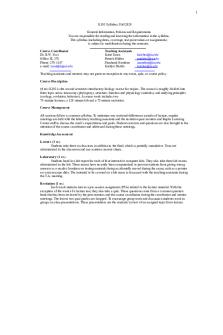
K103 syllabus FA20b online
- 21 Pages

Syllabus Online CRWR213 2020
- 6 Pages

Desma 9 Online Syllabus
- 5 Pages

RE220 Online Syllabus
- 8 Pages
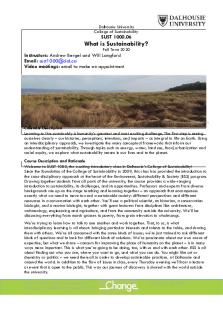
SUST1000 Syllabus F2020 (Online)
- 18 Pages

Exact Numbers - chemistry
- 2 Pages

MAC2312 Online Syllabus Fall 2018
- 11 Pages

1301 Fall 2020 Online Syllabus
- 7 Pages

ACT 650 Syllabus Fall2018 Online
- 7 Pages
Popular Institutions
- Tinajero National High School - Annex
- Politeknik Caltex Riau
- Yokohama City University
- SGT University
- University of Al-Qadisiyah
- Divine Word College of Vigan
- Techniek College Rotterdam
- Universidade de Santiago
- Universiti Teknologi MARA Cawangan Johor Kampus Pasir Gudang
- Poltekkes Kemenkes Yogyakarta
- Baguio City National High School
- Colegio san marcos
- preparatoria uno
- Centro de Bachillerato Tecnológico Industrial y de Servicios No. 107
- Dalian Maritime University
- Quang Trung Secondary School
- Colegio Tecnológico en Informática
- Corporación Regional de Educación Superior
- Grupo CEDVA
- Dar Al Uloom University
- Centro de Estudios Preuniversitarios de la Universidad Nacional de Ingeniería
- 上智大学
- Aakash International School, Nuna Majara
- San Felipe Neri Catholic School
- Kang Chiao International School - New Taipei City
- Misamis Occidental National High School
- Institución Educativa Escuela Normal Juan Ladrilleros
- Kolehiyo ng Pantukan
- Batanes State College
- Instituto Continental
- Sekolah Menengah Kejuruan Kesehatan Kaltara (Tarakan)
- Colegio de La Inmaculada Concepcion - Cebu

